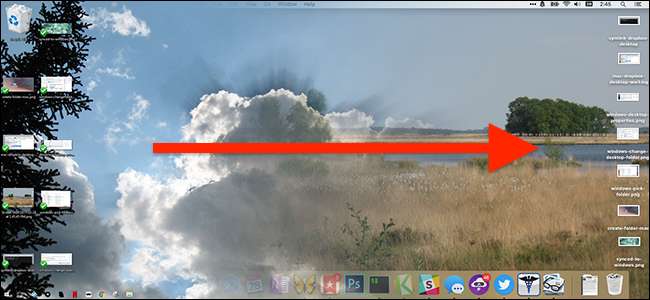
เป็นหนึ่งในคุณสมบัติใหม่ที่ยอดเยี่ยมของ macOS: เดสก์ท็อปของคุณซิงค์จาก Mac เครื่องหนึ่งไปยังอีกเครื่องหนึ่งโดยใช้ iCloud . วางไฟล์บนเดสก์ท็อปของ iMac และรอคุณอยู่บน MacBook มันเหมือนเวทมนตร์
ปัญหา: ไม่ใช่ทุกคนที่ใช้ Mac เท่านั้น จะเกิดอะไรขึ้นถ้าคุณต้องการซิงค์ไฟล์เดสก์ท็อประหว่าง Mac และ PC ที่ใช้ Windows?
ที่เกี่ยวข้อง: วิธีเลือกบริการคลาวด์ที่ดีที่สุดสำหรับความต้องการและอุปกรณ์ของคุณ
เป็นไปได้ แต่ต้องใช้เวลาเล็กน้อย ก่อนอื่นคุณต้อง บริการคลาวด์บางประเภทที่ซิงค์โฟลเดอร์ ระหว่างคอมพิวเตอร์ Mac และ Windows Dropbox เป็นคำตอบที่ง่ายที่สุดที่นี่ แต่คุณสามารถใช้ Microsoft’s OneDrive หรือ Google ไดรฟ์ . บริการใด ๆ ที่ซิงค์โฟลเดอร์จากคอมพิวเตอร์เครื่องหนึ่งไปยังอีกเครื่องหนึ่ง (และมีให้บริการทั้งใน Windows และ macOS) จะทำงานได้ แต่เราจะใช้ Dropbox สำหรับบทความนี้ สิ่งที่คุณต้องทำมีดังนี้
วิธีซิงค์ Mac Desktop กับ Dropbox หรือบริการคลาวด์อื่น ๆ
หากคุณกำลังซิงค์ระหว่าง Mac และพีซีที่ใช้ Windows คุณต้องเริ่มจากฝั่ง Mac บน Mac ของคุณคุณจะต้อง สร้างลิงค์สัญลักษณ์ ซึ่งต้องทำก่อนที่ด้านข้างของ Windows วิธีนี้จะทำให้เดสก์ท็อปของคุณอยู่ในตำแหน่งที่ถูกต้องใน macOS แต่ยังคัดลอกไปยังเซิร์ฟเวอร์ของ Dropbox ซึ่งคุณสามารถใช้เป็นเดสก์ท็อปใน Windows ได้เช่นกัน
โปรดทราบว่าการสร้างนามแฝงใน Finder จะไม่ทำงานคุณต้องใช้คุณสมบัติ symlink
บน Mac ของคุณให้เปิด Terminal ซึ่งคุณสามารถพบได้ในแอปพลิเคชั่น> ยูทิลิตี้ เราจะเรียกใช้คำสั่งสองคำสั่ง
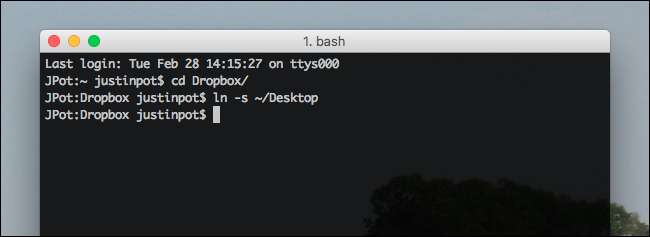
วิ่งครั้งแรก:
ซีดี Dropbox /
เพื่อชี้ Terminal ไปที่โฟลเดอร์ Dropbox หากคุณใช้บริการคลาวด์อื่นให้ไปที่โฟลเดอร์ของบริการนั้นแทน
ถัดไปเรียกใช้:
ln -s ~ / เดสก์ท็อป
สิ่งนี้จะสร้าง symlink สำหรับโฟลเดอร์ Desktop ของคุณใน Dropbox คุณจะรู้ว่ามันใช้งานได้ถ้าคุณสามารถเห็นไฟล์เดสก์ท็อปของคุณในโฟลเดอร์ Dropbox เช่นนี้:
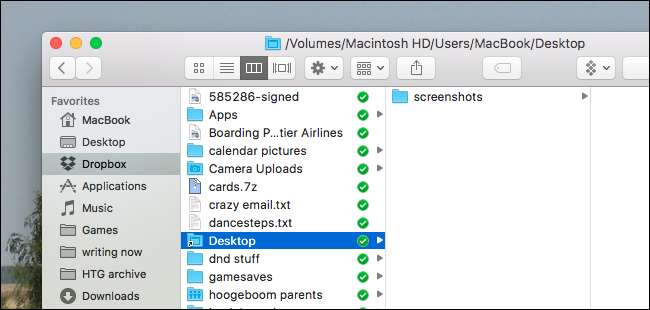
คุณสามารถตรวจสอบอีกครั้งได้โดยเปิดเว็บไคลเอนต์ Dropbox และตรวจสอบว่าโฟลเดอร์และไฟล์บนเดสก์ท็อปของคุณอยู่ที่นั่น หากทุกอย่างใช้งานได้ก็ถึงเวลาตรงไปที่ Windows
วิธีชี้ Windows ไปที่โฟลเดอร์เดสก์ท็อปที่ซิงค์ใหม่ของคุณ
Microsoft ทำให้ชีวิตเราง่ายกว่า Apple เพราะ Windows ช่วยให้คุณตั้งค่าโฟลเดอร์ใด ๆ ให้ทำงานเป็นเดสก์ท็อปของคุณได้ ดียิ่งขึ้น: คุณสามารถทำกระบวนการทั้งหมดได้โดยไม่ต้องเปิด Command Prompt
ในการเริ่มต้นให้เปิด Windows Explorer ค้นหาไอคอนเดสก์ท็อปและคลิกขวา คลิก "คุณสมบัติ"
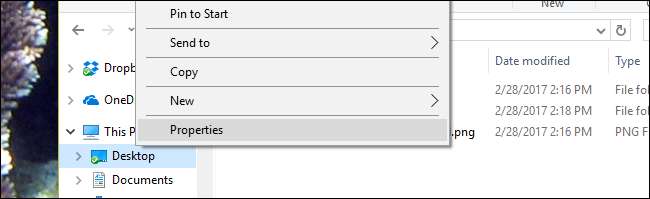
คลิกแท็บ "ตำแหน่ง" และคุณจะพบตัวเลือกในการย้ายโฟลเดอร์เดสก์ท็อปของคุณ คลิกปุ่ม“ ย้าย”
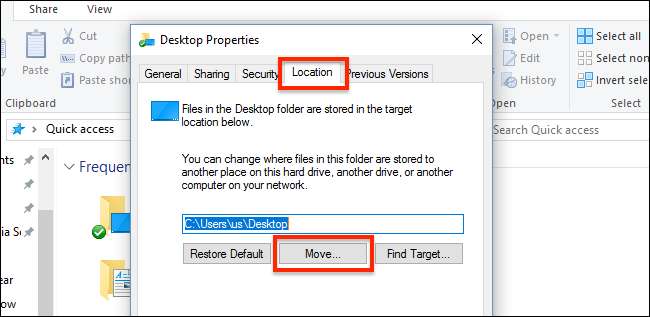
ตอนนี้คุณสามารถเลือกโฟลเดอร์ใดก็ได้เพื่อทำหน้าที่เป็นเดสก์ท็อปของคุณ ค้นหาโฟลเดอร์เดสก์ท็อปใหม่ใน Dropbox ของคุณที่คุณสร้างบนฝั่ง Mac แล้วเลือก
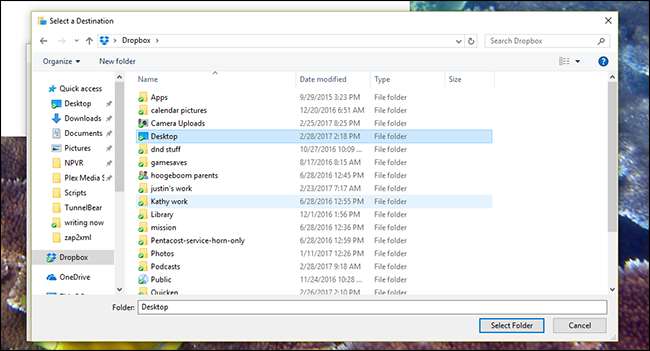
เมื่อคุณกลับมาที่หน้าต่างคุณสมบัติให้คลิก“ ตกลง” ระบบจะถามว่าคุณต้องการคัดลอกไฟล์ที่อยู่บนเดสก์ท็อปไปยังโฟลเดอร์ใหม่หรือไม่ เลือก“ ใช่” หากมีสิ่งใดบนเดสก์ท็อป Windows ที่คุณสนใจ
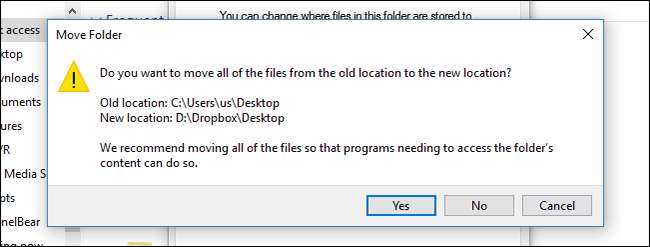
เมื่อโอนไฟล์เสร็จเรียบร้อยแล้ว
มันใช้งานได้!
มาทดสอบกันว่าใช้งานได้ไหม สร้างโฟลเดอร์บนเดสก์ท็อป Mac ของคุณได้เลย
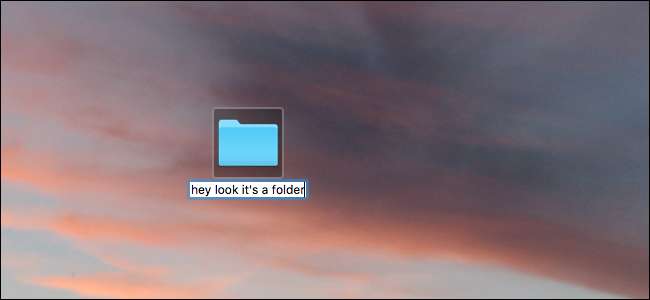
หากทุกอย่างทำงานได้ดีคุณควรเห็นโฟลเดอร์นี้ปรากฏบนคอมพิวเตอร์ Windows ของคุณในไม่ช้า

เรียบร้อยใช่ไหม? หากคุณใช้เดสก์ท็อปสำหรับโปรเจ็กต์ที่กำลังทำอยู่นี่เป็นวิธีที่มีแรงเสียดทานต่ำในการทำให้ไฟล์เหล่านั้นสะดวกในคอมพิวเตอร์ทุกเครื่อง
ที่เกี่ยวข้อง: วิธีปรับแต่งแถบงานใน Windows 10
แน่นอนว่าถ้าคุณเป็นคนประเภทที่ทิ้งทางลัดไปยังแอปพลิเคชันบนเดสก์ท็อป Windows วิธีนี้จะทำให้เดสก์ท็อปในฝั่ง Mac รกมาก คำแนะนำของเรา: อย่าใช้ทางลัดบนเดสก์ท็อปใน Windows การปรับแต่งแถบงาน เป็นวิธีที่สะอาดกว่ามากในการค้นหาแอปพลิเคชันของคุณไม่ว่าในกรณีใด ๆ







